Adobe Audition Noise Reduction: Ultimativ vejledning til at få rene lydspor
At lave uperfekte lydoutput er uundgåeligt. Et almindeligt problem, som lydproducenter ofte oplever, er forstyrrende baggrundsstøj. På den anden side dukker Adobe Audition, et af Adobes esser, op, når der er behov for lydredigering. Det er derfor, vi har besluttet at skrive denne artikel om brug Adobe Auditions støjreduktion evne. I slutningen af dette indlæg vil du helt sikkert være i stand til at gøre dig bekendt med at bruge den nævnte software, når det kommer til at rense din lyd. Så, uden yderligere adieu, lad os springe i gang.
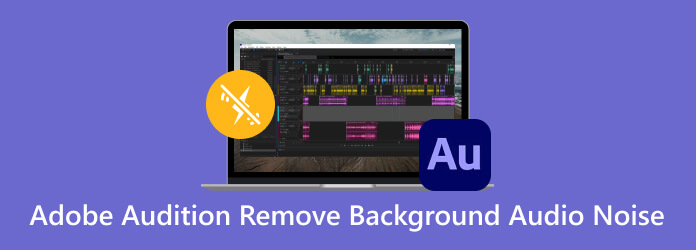
Ja. Adobe har forskellige programmer med forskellige formål. Adobe Premiere Pro, Adobe Photoshop og Adobe Audition er de programmer, der potentielt kan fjerne mediernes baggrundsstøj. Men denne Adobe Audition har en særlig betegnelse for lydpostproduktion og redigeringsopgaver. Faktisk har denne Adobe Audition AI-lydstøjreduktionsfunktion, der fjerner forskellige lyde såsom brummen, hvæsen og mange flere uønskede lyde.
Der er forskellige måder eller teknikker til at reducere baggrundsstøjen i din fil ved hjælp af Audition. Programmet inkluderer sikre og pålidelige værktøjer som udligning med kraftfulde funktioner til fjernelse af baggrundsstøj. Lad os lære, hvordan dette program vil hjælpe dig med de 3 metoder nedenfor.
Den første blandt Adobe Audition-tutorials er denne Hiss Reduction-funktion. Ofte ser baggrundsstøjen på en lyd eller video nogle gange ud som et sus. Det er den type støj, der også er kendt som et støjgulv og er karakteriseret ved en høj frekvens. Desuden fanges den på grund af elektrisk interferens, mikrofonselvstøj osv. Lad os derfor lære at bruge Adobe Auditions Hiss Reduction med de nemme trin nedenfor.
Start Audition, og upload din lydfil ved at klikke på Fil> Åbn knapper.
Klik derefter på Effekter menuen og find Støjreduktion/gendannelse mulighed for at klikke på Hvæse Reduktion .
Du kan prøve lyden, når en dialogboks vises ved hjælp af dens Fang støjgulv nytte. Styr derefter støjfjernelseseffekten ved hjælp af skyderen i vinduet. Klik derefter på Indløs .
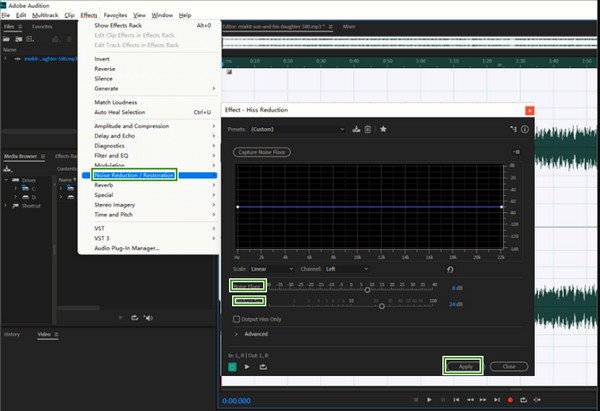
En anden støjreduktion af Adobe Audition er ved at gå til dens støjreduktionseffekt. Det er en effekt med en støjreduktionsfunktion, der vil udjævne frekvensen af din støjende lyd. Det er i første omgang rettet mod at fjerne rumlen, brummen, hvæsen og omgivende lyde. Sådan bruger du det.
Åbn den lydfil, du skal redigere. Klik derefter på Effekter menuen, fanen Støjreduktion/gendannelse og Capture Noise Print .
Vælg og marker den del i lydfilen, hvor du vil anvende støjreduktionen.
Klik derefter på igen Effekter>Støjreduktion/gendannelse knapper, og denne gang skal du vælge Støjreduktion valgmulighed.
I dialogboksen skal du navigere til Støjreduktion, Frekvensudjævning, Angreb/nedbrydningstidog Reduceret med parametre. Tryk derefter på Indløs .
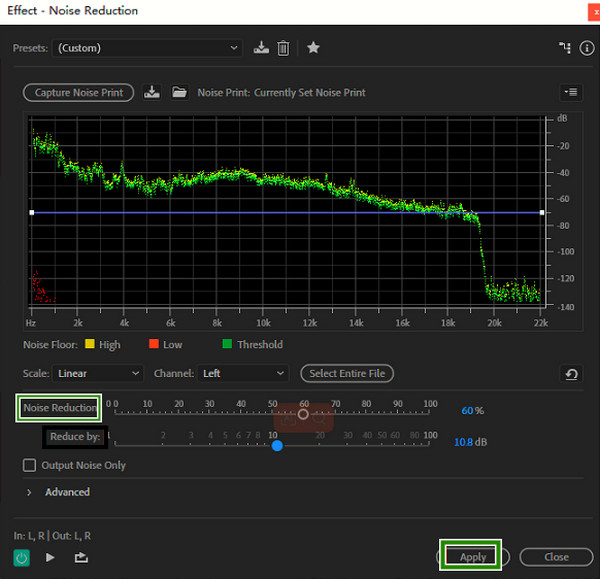
En af Audions metoder til at reducere baggrundsstøj er Equalizer-funktionen. Den lader dig indstille den til en oktav, en halv oktav eller en tredje oktav. Antag, at du optager lyden fra internettet og finder ud af, at baggrundsstøjen er forfærdelig. I så fald kan Equalizer-funktionen i Audition være ekstremt effektiv og nemt reducere dine optagelsers lavfrekvente baggrundsstøj.
Fremhæv alle lydoptagelserne. Gå derefter til Effekter fanebladet og klik på knappen Filter og EQ valgmulighed.
I det næste vindue skal du vælge din foretrukne equalizer-indstilling. Bemærk venligst, at mange brugere bruger Grafisk equalizer (30 bånd).
Denne equalizer bruges til at fjerne frekvenserne. Vær forsigtig med opsætningen, og undgå at afskære de vitale dele af din lydfil. Tryk derefter på Indløs .
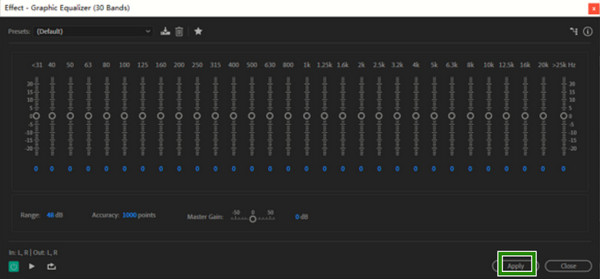
Hvis du pludselig ombestemmer dig og ikke ønsker at bruge Adobe Audition længere, så er her det bedste alternativ for dig at bruge. Prøv dette Video Converter Ultimate, et effektivt program, der henvender sig til video- og lydmanipulation og forbedring. Du vil helt sikkert elske det, fordi i modsætning til støjreduktionen af Adobe Audition, kan dens Noise Remover-funktion arbejde for at rense enhver støj over hele din lydfil. Bortset fra det kan du fjerne baggrundsstøj fra en video såvel. Desuden vil du ikke blive bekymret for den slags filer, du har i din lokale mappe, da denne editor understøtter alle de populære medieformater og andre hundrede mere.
Nøglefunktioner
Først og fremmest skal du klikke på Hent knappen ovenfor for hurtigt at hente værktøjet på din computer.
Start softwaren, og klik på Værktøjskasse fanen i menuen. Når du når dens side, skal du finde Støjfjerner værktøjet og klik på det. Tryk derefter på i det anmodede vindue Tilføj knappen i midten for at uploade den lyd, du skal dæmpe.
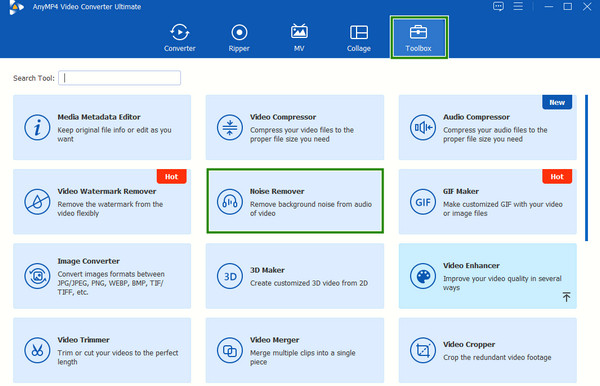
Når den er uploadet, skal du holde markøren over boksen under Lydfil afsnittet og tjek det. Ved at gøre det vil du aktivere lydstøjreduktion. Så simpelt som det, kan du nu trykke på eksport knappen for at gemme filen i din lokale mappe.
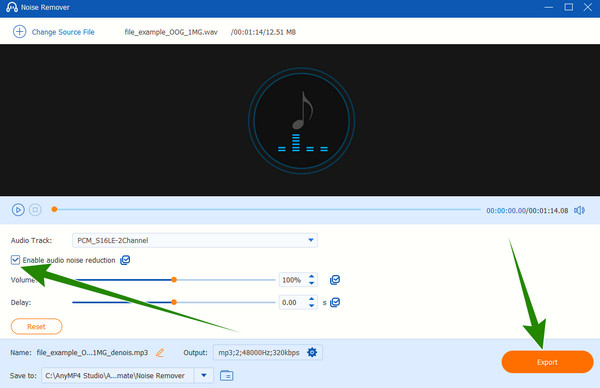
Er det muligt at fjerne baggrundsstøj fra en lydfil?
Ja det er. Effektiviteten af at fjerne lydens støj afhænger dog af kompleksiteten af den støj, den har.
Hvordan kan jeg blokere baggrundsstøj?
Du kan kun blokere baggrundsstøjen, hvis din mikrofon har en støjreducerende funktion, men dette virker kun for svage baggrundsstøj.
Hvad er det gratis AI-værktøj til at fjerne baggrundsstøj?
Hvis du leder efter et gratis AI-værktøj til at fjerne baggrundsstøjen, så kan du stole på onlineværktøjer som Kapwing og LALAL.AI.
Er Adobe Audition gratis at bruge?
Ja, Adobe Audition tilbyder en gratis prøveperiode, der varer i syv dage.
Hvad er Adobe Audition godt for?
Audition er god til at reparere lydfiler, da det er beregnet til at være en.
Afslutningsvis giver denne artikel dig en opfordring til at bruge Adobe Audition til at fjerne baggrundsstøjen fra din lyd. Det er faktisk et professionelt værktøj, der er værd at bruge. Men stadig, hvis du leder efter en meget nemmere, men med de samme funktioner og funktioner, så kan du gå til Video Converter Ultimate.
Mere Reading
Trin til hvordan man forbedrer videokvaliteten i Premiere Pro
Sammen med svaret på, hvordan man eksporterer video i høj kvalitet i Premiere Pro, er retningslinjerne for forbedring af kvaliteten også fremtrædende. Kom og se den her.
Sådan bruger du baggrundsstøjreduktionen på Premiere Pro
Denne artikel skitserer vejledningsindhold om brug af Premiere Pros støjreduktion. Det vil lære dig at gøre den avancerede metode med det bedste alternative værktøj.
Sådan laver du en dvd i Adobe Encore uden teknisk beherskelse
Er det en kamp for dig at skrive en DVD? Vær det ikke længere, da vores team lærer dig, hvordan du laver en DVD ved hjælp af Adobe Encore effektivt og ubesværet.
Sådan bruger du baggrundsstøjreduktionen på Premiere Pro
Denne artikel skitserer vejledningsindhold om brug af Premiere Pros støjreduktion. Det vil lære dig at gøre den avancerede metode med det bedste alternative værktøj.